分类: 服务器与存储
2008-06-12 23:35:51
配置步骤:生成设备文件获取磁带设备相关信息
3、生成设备文件
通过devfsadm命令生成操作系统可识别的相关设备文件,设备文件生成在/dev/rmt目录下,格式为/dev/rmt/x。
4、获取磁带设备相关信息
在Solaris平台下获取设备相关信息有两种方法,一是从启动信息中获取磁带库驱动器和机械手臂的相关信息,二是从/var/adm/messages文件中获取。
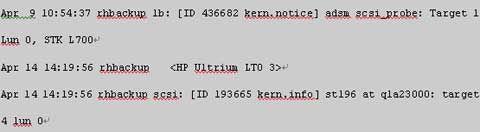
注意其中的Target,Lun信息,在修改配置文件时需要用到以上的Target和Lun信息。以上驱动器信息是采用QLA2300 HBA卡是启动信息。采用SUN HBA卡则无法看驱动器的target和lun信息。
配置步骤:安装磁带驱动及生成TSM设备文件
5、安装TSM针对磁带设备的驱动程序,修改mt.conf、lb.conf文件进行设备绑定,这两个文件的路径如下:
/usr/kernel/drv/mt.conf
/usr/kernel/drv/lb.conf
lb.conf按以下方式修改:
![]()
mt.conf
Qlogic HBA卡按如下格式修改:
![]()
SUN HBA卡按如下格式修改:
![]()
请注意,不同版本的OS、不同版本的驱动程序,其绑定方法都不相同,配置时请详细阅读readme文件。该步骤建议参照设备厂家提供的文档进行配置,TSM驱动程序提供的设备绑定方法仅供参考。(因在这次实施中发现按照TSM驱动程序提供的设备绑定方法无法生成TSM可使用的设备文件)
6、生成TSM使用的设备文件
通过以下命令生成TSM设备文件

执行完上述命令后,在/dev/rmt目录会生成TSM所能够使用的设备文件名,其命名规则为/dev/rmt/xlb和/dev/rmt/xmt。至此,在Solaris平台下配置TSM的前期准备工作已完成,余下的TSM配置工作可以按照手册中的步骤去进行,这里就不描述了。
最后总结一下在整个配置过程中需要注意的地方:
1、 对Solaris操作系统命令有一定的了解
2、 确认OS的版本、HBA卡的型号、HBA卡Driver的版本
3、 仔细阅读Readme文件,以确定设备绑定方法
4、 如果设备文件生成有误,在TSM配置过程中不会有相应的提示,只有在Label磁带时TSM会报错。因此,在Sun平台下如配置TSM如果遇到TSM Label磁带报错,建议首先检查设备绑定是否正确。